
Необхідність закреслити слово, фразу або фрагмент тексту в документі може виникнути з різних причин. Найчастіше це робиться для наочної демонстрації помилки або виключення непотрібної частини з написаного, але це далеко не єдині причини. У цій статті ми розповімо про те, як в Microsoft Word закреслити текст.
Варіант 2: Закреслювання з налаштуванням зовнішнього вигляду
Текстовий редактор від Майкрософт дозволяє не тільки перекреслювати слова, але і змінювати колір як горизонтальної лінії, так і самого тексту. Крім того, що проходить поверх букв риса може бути подвійний.
- Як і в розглянутому вище випадку, виділіть за допомогою мишки слово, фразу або фрагмент, який необхідно закреслити.
- Відкрийте діалогове вікно групи «Шрифт» - для цього натисніть на невелику стрілку, яка знаходиться в правій нижній частині цього блоку з інструментами (показано на зображенні вище).
- У розділі «Видозміну» встановіть галочку напроти пункту «Закреслювання», щоб отримати результат, аналогічний розглянутому вище, або виберіть «Подвійне закреслення». Вище можна вибрати «Колір тексту», який буде застосований не лише до букви, а й до перекреслює їх лінії.
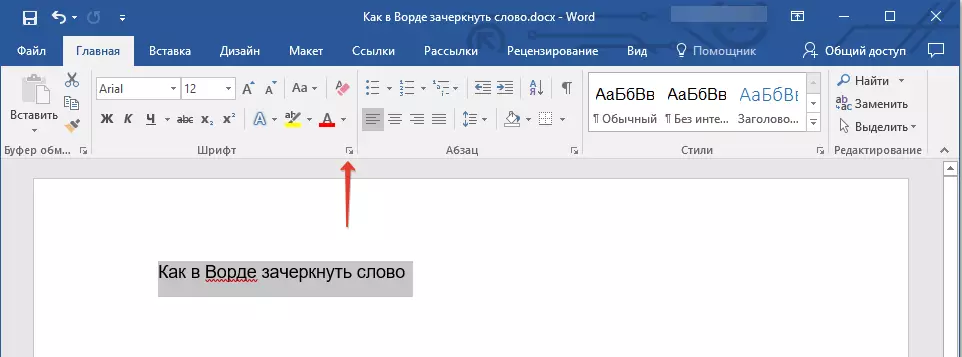
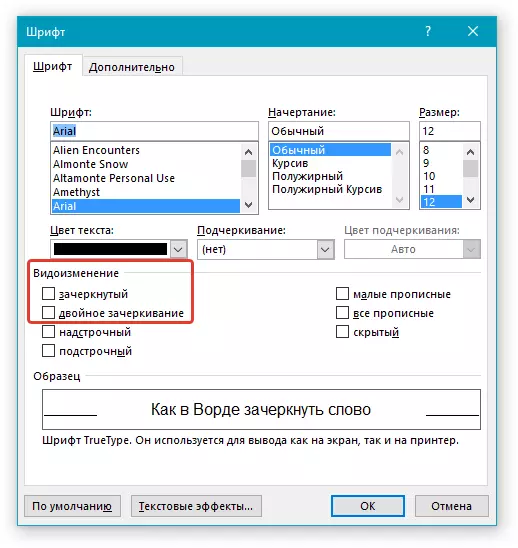
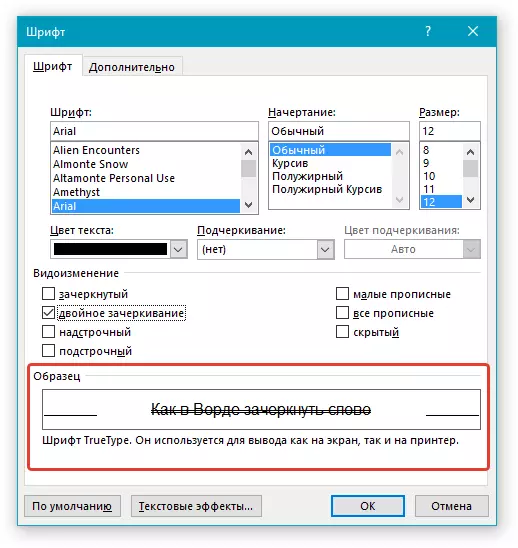
Примітка: У вікні зразок ви можете побачити, як буде виглядати виділений фрагмент тексту або слово після закреслення.
Після того як ви збережете внесені зміни і закриєте вікно «Шрифт», натиснувши для цього кнопку «ОК», виділений фрагмент тексту або слово буде перекреслений одинарної або подвійної горизонтальною лінією, в залежності від того, на якому варіанті ви зупинили свій вибір.
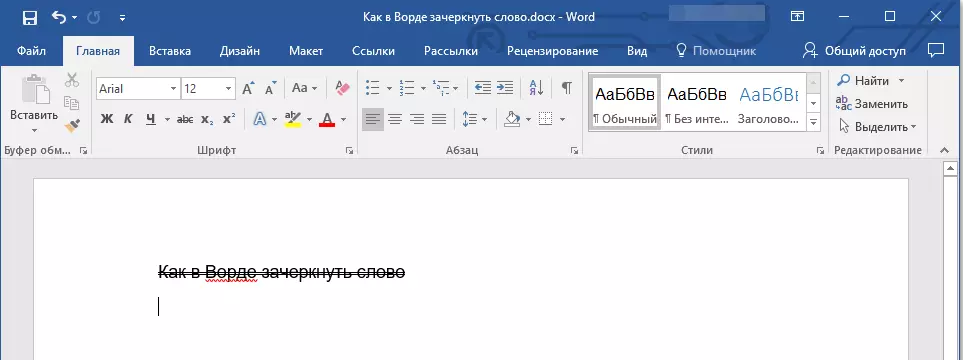
Порада: Для скасування подвійного закреслення повторно відкрийте вікно «Шрифт» і приберіть галочку з пункту «Подвійне закреслення».
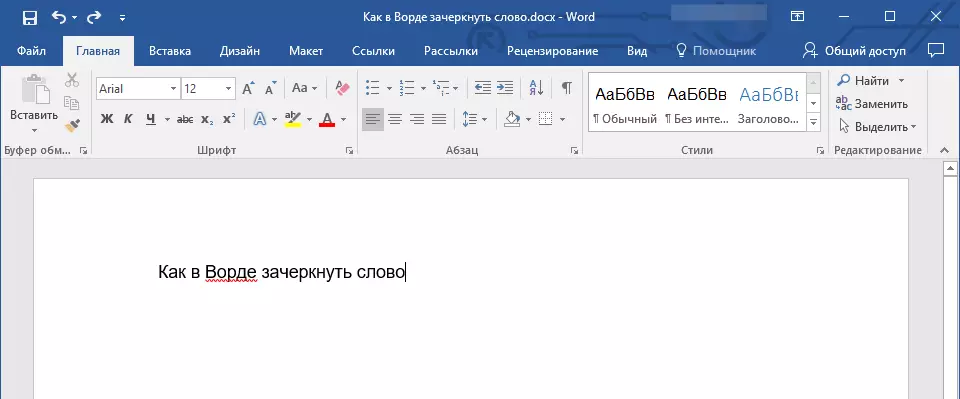
Повторимося, за можливостями оформлення і зміни зовнішнього вигляду закреслений текст нічим не відрізняється від звичайного - до нього можна застосовувати всі інструменти, представлені в групі «Шрифт», і не тільки їх.
висновок
У цій невеликій статті ми з вами розібралися в тому, як закреслити слово або будь-який фрагмент тексту в Microsoft Word однією або двома горизонтальними лініями, надавши їм бажаний зовнішній вигляд.
